Microsoft Teams에서 채팅 및 대화 삭제하는 방법
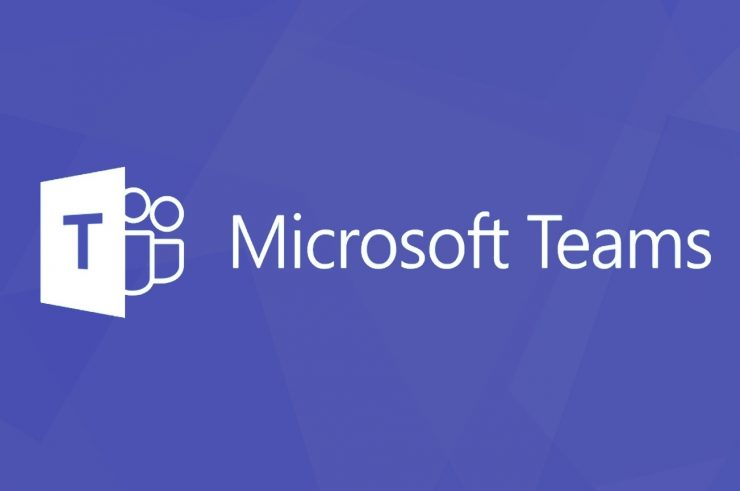
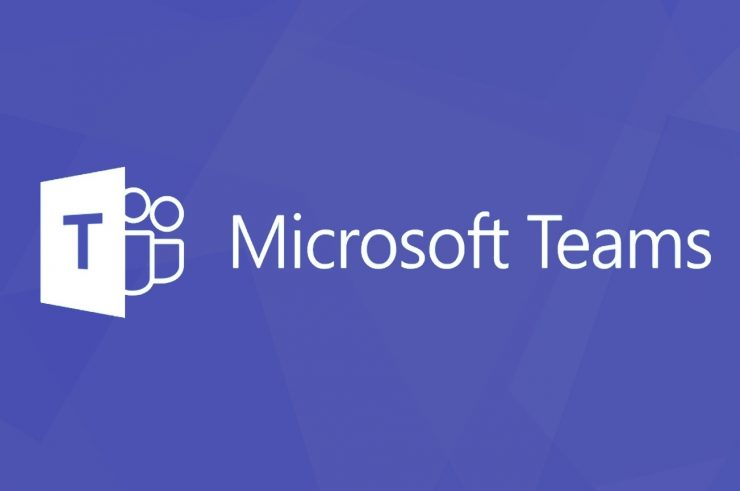
한눈에 정리
- 본인 메시지: 가능(삭제 후 “이 메시지는 삭제되었습니다” 표시). 복원은 대화창의 취소(Undo) 버튼으로만 즉시 가능할 때가 있음.
- 다른 사용자가 보낸 메시지: 일반 사용자 권한으로 직접 삭제 불가.
- 전체 대화(채팅 스레드): 클라이언트에서 삭제 불가. 숨기기나 음소거로 대시보드에서 숨길 수 있음.
- 조직 차원 삭제: 보존 정책·eDiscovery 등 규정 준수 도구로 관리 가능(관리자 권한 필요).
보낸 메시지 삭제 방법
아래 단계는 PC용 Microsoft Teams 앱 기준입니다. 모바일 앱에서도 유사한 흐름으로 작동합니다.
- Microsoft Teams 앱을 실행합니다.
- 삭제할 메시지에 마우스 커서를 올립니다.
- 메시지 오른쪽에 나타나는 세 개 점(더보기)을 클릭한 뒤, 드롭다운에서 Delete(삭제)를 선택합니다. 해당 메시지가 삭제됩니다.
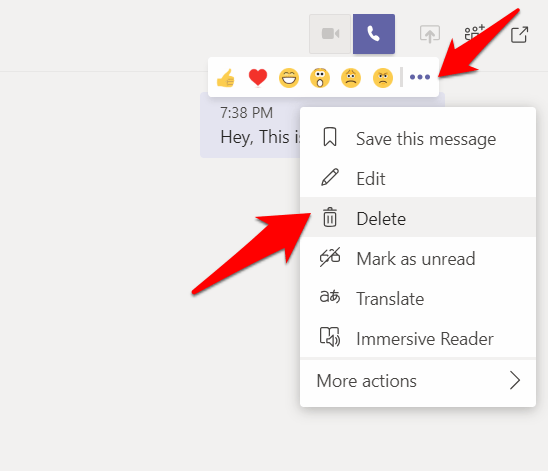
- 메시지 자리는 비어있지 않고 “This message was deleted“(이 메시지는 삭제되었습니다)라는 안내 문구로 대체됩니다.
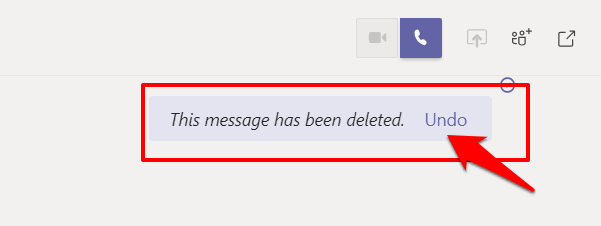
- 즉시 행동한 경우에만 화면에 표시되는 Undo(실행 취소) 버튼으로 복원할 수 있습니다. 시간이 지나면 복원 옵션이 사라질 수 있습니다.
중요: 메시지를 삭제해도 대화 상대의 알림 기록 또는 백엔드 보관(조직 규정에 따른 로그)에는 영향이 있을 수 있습니다.
전체 대화(채팅 스레드) 삭제가 가능한가?
현재(본문 작성 시점) 클라이언트(사용자 인터페이스)에서 대화 자체를 완전히 삭제하는 기능은 제공되지 않습니다. 이 문제는 Microsoft 커뮤니티와 UserVoice(사용자 피드백)에서 자주 언급되는 항목이며, Microsoft 엔지니어가 기능 검토 중이라고 안내한 바 있습니다. 원문 기준으로는 약 4000건이 넘는 문의가 제기되었다고 보고되었습니다.
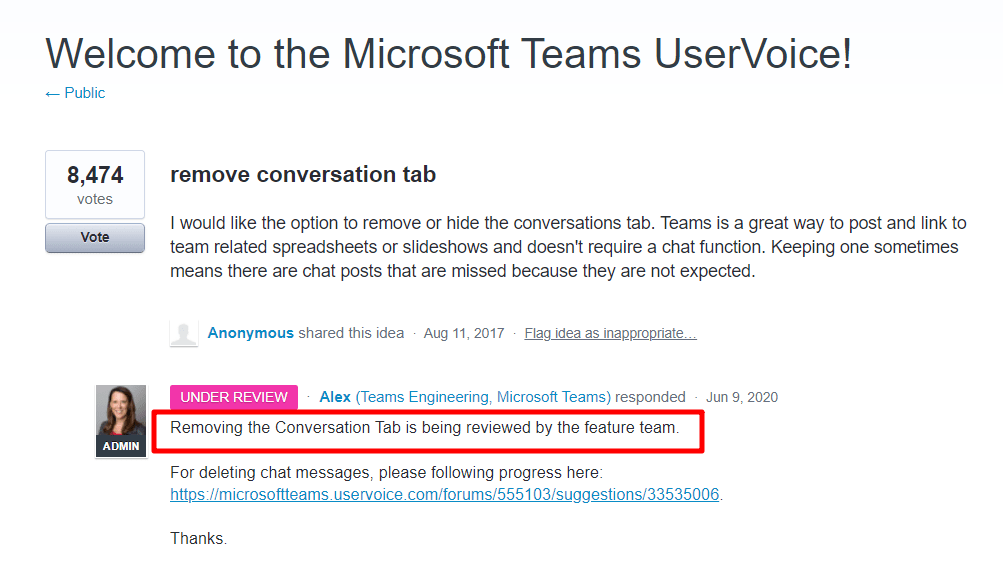
대화 전체 삭제가 불가능하므로, 즉시 사용할 수 있는 우회 방법을 고려해야 합니다.
우회 방법(숨기기 및 음소거)
다음 방법들은 대화를 완전히 삭제하지는 않지만, 사용자 인터페이스에서 해당 채팅을 보이지 않게 하거나 알림을 차단하는 데 도움이 됩니다.
1) 채팅 숨기기
- 채팅 목록에서 상대 이름을 오른쪽 클릭합니다.
- Hide(숨기기)를 선택합니다.
- 숨긴 채팅은 목록에서 사라집니다. 단, 상대가 다시 메시지를 보내면 채팅이 재등장합니다.
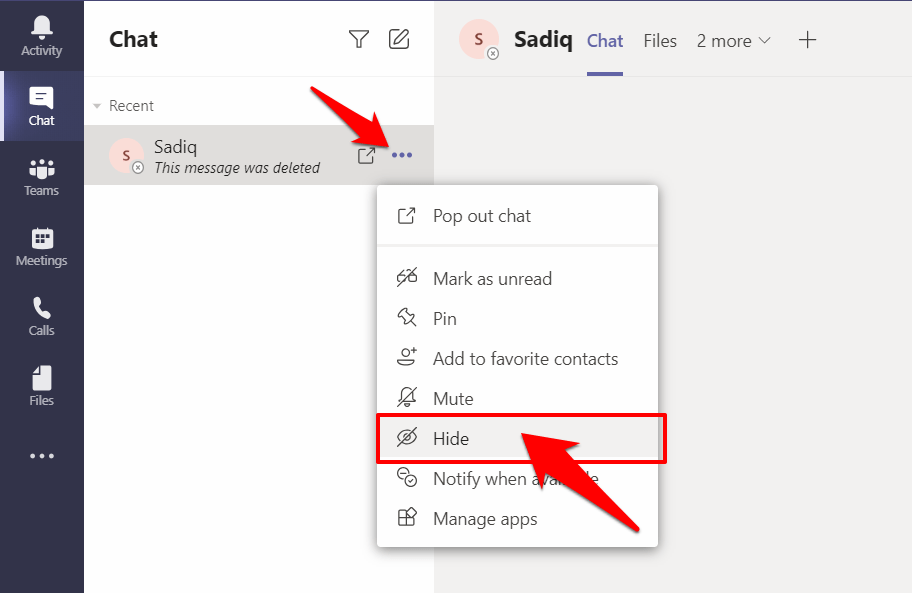
2) 채팅 음소거
- 채팅을 오른쪽 클릭하고 Mute(음소거)를 선택합니다.
- 새 메시지는 계속 저장되지만 알림이 오지 않습니다.
- 원하면 음소거한 상태에서 추가로 Hide를 사용해 목록에서 숨길 수 있습니다.
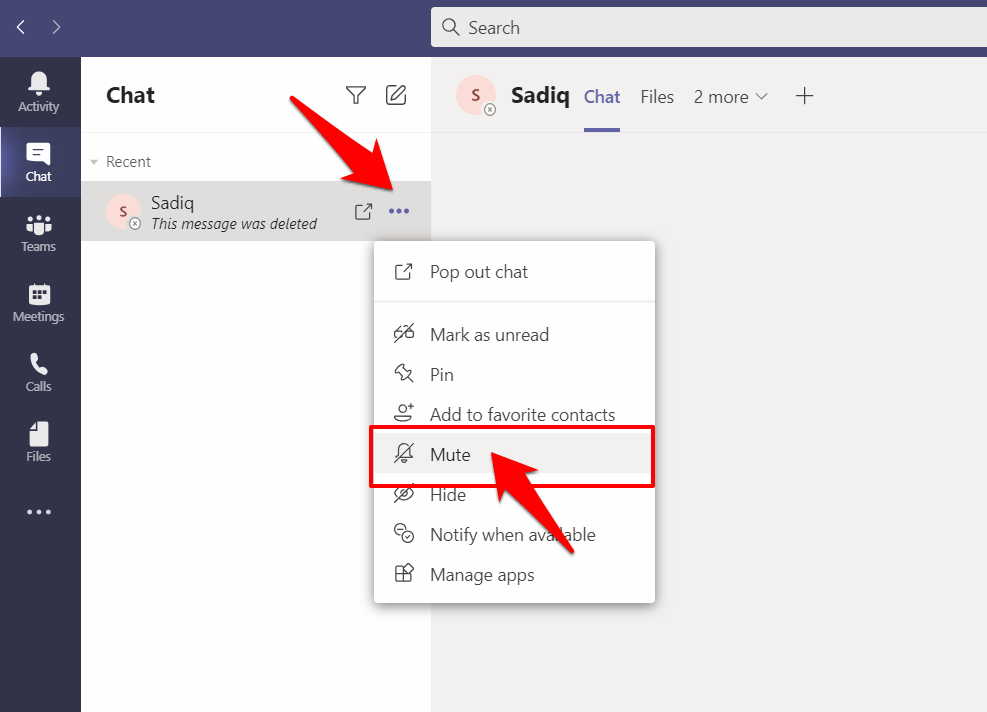
중요: 숨기기와 음소거는 개인 인터페이스에만 영향을 줍니다. 다른 사용자 화면이나 조직 로그에는 영향을 주지 않습니다.
조직(관리자) 관점의 대화 삭제/보존 옵션
- 조직의 규정 준수 담당자나 IT 관리자는 보존 정책(retention policy), 보관(archiving), eDiscovery 도구를 통해 메시지 보존 또는 삭제를 구성할 수 있습니다.
- 이 방법은 전사적 정책에 따라 로그를 유지하거나 삭제할 수 있지만, 일반 사용자 권한으로 접근할 수는 없습니다.
- 따라서 민감한 데이터를 완전히 제거하려면 조직 관리자와 협의해야 합니다.
참고: 이 섹션은 기능 개념을 설명하는 수준입니다. 구체적 절차는 회사의 Microsoft 365/Exchange 관리 포털과 정책에 따라 달라집니다.
언제 이 방법들이 실패하는가(예외 사례)
- 타임라인이 길고 여러 사용자가 참여한 단체 채팅에서는 개별 메시지 삭제로는 흔적을 지울 수 없습니다.
- 조직의 보존 정책으로 메시지가 보관되어 있으면, 사용자가 삭제하더라도 관리자가 로그에서 복구할 수 있습니다.
- 법적 조사나 규정 준수 상황에서는 데이터 삭제 요청이 거부될 수 있습니다.
대안적 접근(심화)
- 개인 수준: 중요한 대화를 민감 정보 포함 여부에 따라 스크린샷 또는 로컬 복사본으로 관리하지 마십시오. 민감 정보는 공유하지 않는 것이 최선입니다.
- 관리자 수준: 보존 정책을 검토하고 필요시 메시지 보존 기간을 조정합니다. eDiscovery로 필요 자료를 추출하거나 규정에 따라 삭제 프로세스를 마련하세요.
의사결정 도구(간단한 흐름도)
다음 흐름도는 “내가 원하는 게 무엇인가“를 빠르게 판단하도록 돕습니다.
flowchart TD
A[메시지 삭제 필요?] -->|내가 보낸 메시지| B[클라이언트에서 삭제]
A -->|다른 사람 메시지| C[대화 삭제 불가]
C --> D{조직 관리자 대상?}
D -->|예| E[관리자에 요청'보존 정책/eDiscovery'
]
D -->|아니오| F[숨기기 또는 음소거 권장]역할별 체크리스트
- 일반 사용자
- 본인 메시지: 즉시 삭제(더보기 → Delete).
- 민감 정보는 공유 전에 삭제 가능성을 고려.
- 원치 않는 대화: Hide 또는 Mute 사용.
- 팀 소유자/관리자
- 조직 보존 정책 확인.
- 필요 시 eDiscovery 또는 규정 준수 절차 실행.
- IT/규정 준수 담당자
- 데이터 보존 및 삭제 정책 문서화.
- 사용자 문의에 대한 표준 응답 프로세스 마련.
간단한 실행 SOP(실무 지침)
- 사용자가 대화 삭제를 요청하면 먼저 본인 메시지인지 확인합니다.
- 본인 메시지이면 클라이언트에서 삭제 절차 안내 후 수행하게 합니다.
- 다른 사용자가 보낸 메시지거나 대화 전체 삭제 요구면, 사용자에게 숨기기/음소거를 안내합니다.
- 법적·규정 준수 사유로 삭제가 필요하면 IT/규정 준수 팀으로 에스컬레이션합니다.
1라인 용어집
- Hide: 채팅 목록에서 보이지 않게 처리하는 클라이언트 기능.
- Mute: 해당 대화의 알림을 차단하는 기능.
- eDiscovery: 법적 조사나 규정 준수를 위해 데이터를 검색·추출하는 도구.
- 보존 정책: 조직이 메시지를 보관 또는 삭제하는 규칙.
요약
Microsoft Teams에서 개인이 보낸 메시지는 삭제할 수 있지만, 대화 전체를 클라이언트에서 완전히 삭제하는 기능은 제공되지 않습니다. 현재로서는 채팅 숨기기(Hide)와 음소거(Mute)가 가장 현실적인 해결책입니다. 조직 차원의 삭제나 보존 변경은 관리자 권한과 규정 준수 도구(eDiscovery, 보존 정책)를 통해서만 가능합니다. 기능 변경이 있을 경우 이 가이드를 업데이트하겠습니다.
중요: 민감한 정보를 다룰 때는 공유 전에 신중히 판단하고, 필요하면 관리자와 상의하세요.
감사합니다. 아래에 질문이 있으면 댓글로 남겨 주세요. DigitBin 유튜브 채널 구독도 고려해 주세요.



